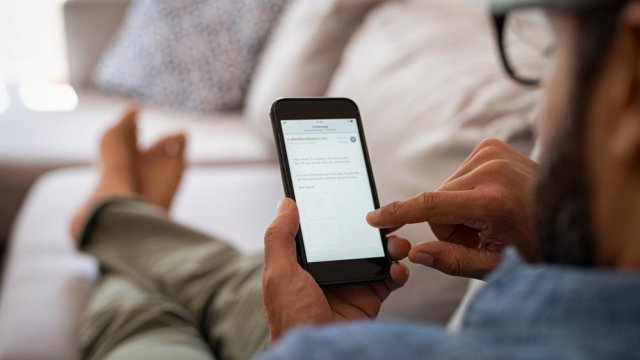La tastiera del laptop è uno dei componenti più delicati del PC e, naturalmente, uno di quelli più soggetti a sollecitazioni esterne più o meno “violente”.
Non stupisce, quindi, che i principali problemi nel funzionamento possano riguardare proprio le tastiere che, improvvisamente, potrebbero smettere di funzionare. Quando succede non tutto è perduto e spesso anche l’utente potrà risolvere l’inconveniente senza troppe difficoltà.
Scopriamo come aggiustare la tastiera del laptop che non funziona e quali sono le principali cause di questi problemi.
-
1. Riavviare il computer

PixieMe/Shutterstock
Prima di fare qualsiasi cosa, il suggerimento è quello di riavviare il proprio laptop e vedere se la tastiera che non funziona possa dipendere da un problema nel software.
Non è raro, infatti, che un componente che smette di svolgere le sue funzioni possa essere per colpa di aggiornamenti o driver che non funzionano a dovere e su cui l’utente dovrà intervenire manualmente.
Per questo motivo il riavvio è sempre la soluzione ideale, soprattutto dopo che è stato scaricato un pacchetto update. Generalmente fatto questo la tastiera riprenderà a funzionare, a meno che il problema di fondo non sia un altro.
-
2. Controllare il layout della tastiera

YanLev Alexey/Shutterstock
Quando la tastiera del laptop non funziona, il problema potrebbe essere nel layout e cioè nella disposizione delle lettere che potrebbero non corrispondere ai tasti fisici sul PC.
Questo potrebbe dipendere dalla lingua in uso che potrebbe essere stata accidentalmente cambiata passando dal layout QWERTY a qualche altra modalità di digitazione differente.
Per ripristinare il corretto layout bisogna andare nelle Impostazioni di Windows e andare su Ora e lingua (o su Lingue a regione, se si utilizza Windows 11).
Qui bisogna selezionare l’opzione Lingua e scegliere la propria lingua preferita tra quelle disponibili.
Se non fosse disponibile, basta fare clic su Aggiungi una lingua, andare su Opzioni e fare clic su Aggiungi una tastiera, selezionando il layout preferito.
-
3. Installare di nuovo i driver

Pressmaster/Shutterstock
I driver sono fondamentali per l’utilizzo dei vari componenti del PC, che consentono all’hardware e al sistema operativo di comunicare tra loro efficientemente.
Se questi smettessero di funzionare improvvisamente l’utente dovrà, anzitutto, riavviare il PC e se le cose ancora non tornano alla normalità provvedere a reinstallare i driver in questione o ad aggiornare quelli già presenti.
Per farlo basta andare su Pannello di controllo, poi fare clic sulla scheda Hardware e suoni e infine su Dispositivi e stampanti.
A questo punto basta andare su Gestione dispositivi, selezionare la voce Tastiere, e disinstallare il dispositivo seguendo le indicazioni sullo schermo.
A questo punto, Windows dovrebbe provvedere a reinstallare il driver corretto in automatico e l’utente potrà tornare a utilizzare il PC senza problemi.
-
4. Provare con la modalità provvisoria

GaudiLab/Shutterstock
Spesso una tastiera del laptop che non funziona può essere colpa di un nuovo programma installato o di un malware che ha infettato il PC e che potrebbe impedire il funzionamento della tastiera.
Se questo accade, l’unico modo per risolvere è la modalità provvisoria in Windows che consente all’utente di avviare il sistema operativo solo con driver e i software essenziali, escludendo tutto il superfluo.
Questo, ovviamente, non risolve il problema ma permette almeno di avere cognizione di cosa sta succedendo all’interno del device e capire se il problema dipende da installazioni esterne o virus.
Per riavviare in Modalità provvisoria basta andare su Impostazioni, fare clic su Aggiornamento e sicurezza e poi su Ripristino su Windows 10.
Su Windows 11, invece, bisogna andare su Impostazioni, Sistema e poi su Ripristino.
Chiaramente se in Modalità provvisoria la tastiera funziona, vuol dire che il problema è causato da un programma in esecuzione in background, magari uno di quelli installati di recente.
-
5. Pulire il componente

Peerayot/Shutterstock
Una delle cause più frequenti di una tastiera del laptop che non funziona è la presenza di polvere e sporco sotto i tasti, soprattutto nel caso di dispositivi molto vecchi o utilizzati molto fuori casa.
La soluzione è più che ovvia: fare pulizia. Per farlo, anzitutto, si provare con una bomboletta di aria compressa e “spruzzare” delicatamente tra i tasti e sperare che tutte le impurità volino via.
Si può utilizzare uno stuzzicadenti e passare delicatamente tra i tasti per rimuovere tutte le impurità, cercando naturalmente di non danneggiare la tastiera.
Se possibile (ma sono pochi i laptop che lo consentono) si può provare ad estrarre i tasti e pulire più approfonditamente.
Molto più frequente smontare il device e procedere con una pulizia a fondo, cercando di fare attenzione a non causare danni e, soprattutto, avendo cura di rimontare tutto a dovere.
Il consiglio è quello di seguire uno dei molti tutorial disponibili su YouTube ma, per gli utenti meno avvezzi a una manualità di questo genere, è consigliabile chiedere aiuto a uno specialista che per poche decine di euro farà il lavoro per voi senza alcun rischio per il laptop.
-
6. Come aggiustare la tastiera del laptop

Kudryashova Vera/Shutterstock
Se tutti questi suggerimenti falliscono, le opzioni sono essenzialmente tre: acquistare una tastiera esterna e utilizzare il laptop in questo modo, cambiare da sé la tastiera oppure portare il dispositivo in assistenza.
Nel primo caso basterà acquistare una normalissima tastiera wireless o una cablata, collegarla al device e tornare a utilizzarlo in tranquillità.
Nel secondo caso se il PC è ancora in garanzia il produttore provvederà ad aggiustare la tastiera; in alternativa, se la garanzia fosse scaduta, si può scegliere anche un negozio specializzato in riparazioni e bisognerà pagare il corrispettivo per il lavoro.
Infine, per chi fosse pratico in materia, si può anche valutare l’acquisto del pezzo di ricambio sul web e con un po’ di pazienza provvedere alla riparazione a casa propria.
Per saperne di più: Il computer: come è fatto, come funziona, come migliorarlo